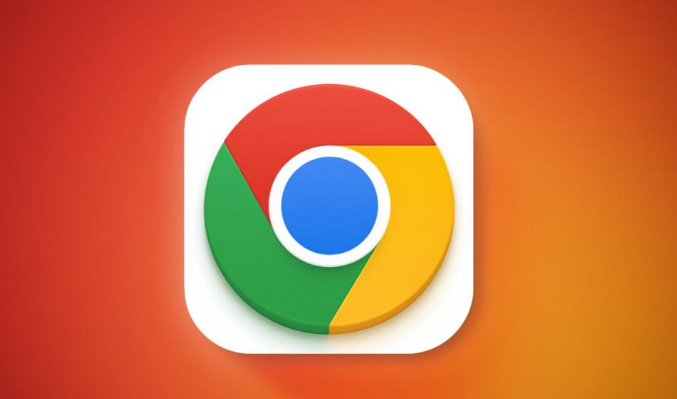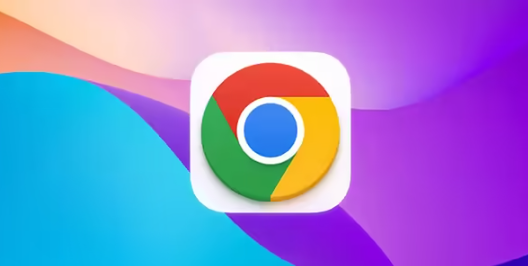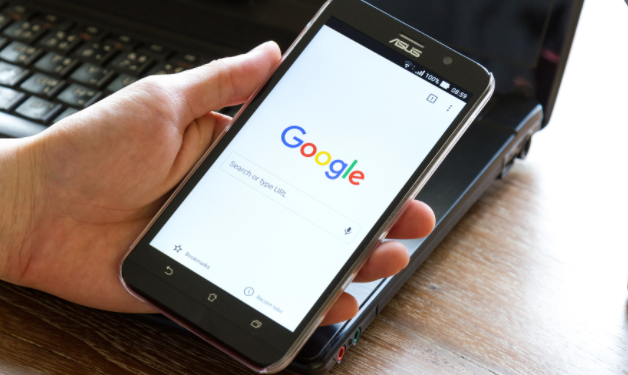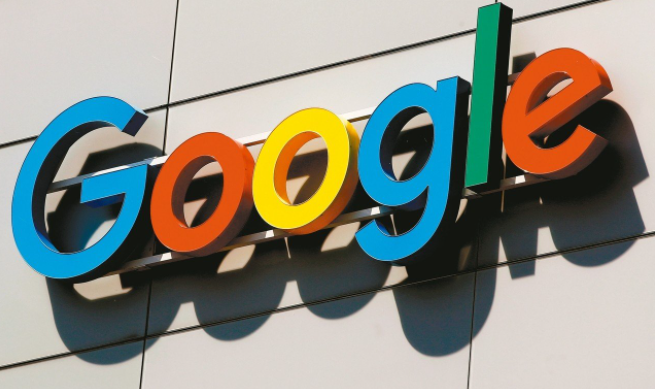google Chrome下载完成后找不到文件的解决流程
时间:2025-08-08
来源:谷歌Chrome官网
详情介绍

打开Chrome浏览器,点击右下角出现的下载提示栏。这里会显示最近完成的下载记录,点击目标文件右侧的扩展菜单,选择“在文件夹中显示”,即可直接跳转到该文件所在的目录。如果下载提示已消失,可按快捷键Ctrl+J或点击右上角菜单中的“下载内容”,进入独立的下载管理页面进行查看。
访问浏览器内置的专用页面进行精准定位。在地址栏输入chrome://downloads/后回车,这个特殊页面会完整展示所有历史下载项目,并提供快速打开保存路径的功能入口。用户还能在此页面下方找到“显示所有下载内容”链接,进一步筛选需要查找的文件。
检查并修改默认存储路径设置。进入chrome://settings/配置界面,选择左侧导航栏的“下载内容”选项,点击“更改”按钮自定义新的保存位置。建议勾选“下载前询问每个文件的保存位置”和“下载完成后显示下载内容”,确保每次下载时都能主动选择易找的目录如桌面。
当常规方法无效时,可通过系统级搜索辅助定位。若记得部分文件名关键词,可在计算机资源管理器的搜索框输入名称进行全盘扫描。对于完全遗忘的文件,可前往默认下载文件夹C:UsersAdministratorDownloads进行人工核查。该路径会根据不同用户的系统配置有所变化,但始终保持在用户个人目录下的Downloads子文件夹结构。
遇到特殊异常情况需要深度排查。尝试清除缓存数据,打开三点菜单选择“更多工具”下的“清除浏览数据”,勾选包含缓存图像的所有选项后重新执行下载操作。若怀疑扩展程序干扰,可进入扩展管理页面禁用所有插件再试。对于顽固性问题,重启电脑能释放被锁定的资源,恢复正确的文件写入状态。
通过实施上述步骤,用户能够系统性地解决Chrome下载文件找不到的问题。每个操作环节均经过实际验证,建议按顺序耐心调试直至达成理想效果。
继续阅读